TaskbarItemInfo.ThumbButtonInfos Propiedad
Definición
Importante
Parte de la información hace referencia a la versión preliminar del producto, que puede haberse modificado sustancialmente antes de lanzar la versión definitiva. Microsoft no otorga ninguna garantía, explícita o implícita, con respecto a la información proporcionada aquí.
Obtiene o establece la colección de objetos ThumbButtonInfo asociados a Window.
public:
property System::Windows::Shell::ThumbButtonInfoCollection ^ ThumbButtonInfos { System::Windows::Shell::ThumbButtonInfoCollection ^ get(); void set(System::Windows::Shell::ThumbButtonInfoCollection ^ value); };public System.Windows.Shell.ThumbButtonInfoCollection ThumbButtonInfos { get; set; }member this.ThumbButtonInfos : System.Windows.Shell.ThumbButtonInfoCollection with get, setPublic Property ThumbButtonInfos As ThumbButtonInfoCollectionValor de propiedad
Colección de objetos ThumbButtonInfo asociados a Window. El valor predeterminado es una colección vacía.
Ejemplos
En el ejemplo siguiente se muestra cómo crear un TaskbarItemInfo objeto en el marcado. TaskbarItemInfo contiene una colección de ThumbButtonInfo objetos que proporcionan acceso a los comandos Play y Stop del elemento de la barra de tareas. Este ejemplo forma parte de un ejemplo más grande proporcionado para la TaskbarItemInfo clase .
<Window.TaskbarItemInfo>
<TaskbarItemInfo x:Name="taskBarItemInfo1"
Overlay="{StaticResource ResourceKey=StopImage}"
ThumbnailClipMargin="80,0,80,140"
Description="Taskbar Item Info Sample">
<TaskbarItemInfo.ThumbButtonInfos>
<ThumbButtonInfoCollection>
<ThumbButtonInfo
DismissWhenClicked="False"
Command="MediaCommands.Play"
CommandTarget="{Binding ElementName=btnPlay}"
Description="Play"
ImageSource="{StaticResource ResourceKey=PlayImage}"/>
<ThumbButtonInfo
DismissWhenClicked="True"
Command="MediaCommands.Stop"
CommandTarget="{Binding ElementName=btnStop}"
Description="Stop"
ImageSource="{StaticResource ResourceKey=StopImage}"/>
</ThumbButtonInfoCollection>
</TaskbarItemInfo.ThumbButtonInfos>
</TaskbarItemInfo>
</Window.TaskbarItemInfo>
Comentarios
Puede agregar botones a la miniatura de la barra de tareas para proporcionar a los usuarios acceso a tareas comunes sin necesidad de cambiar a la ventana de la aplicación. Por ejemplo, Reproductor multimedia de Windows proporciona botones Reproducir, Pausar, Reenviar y Atrás que permiten a los usuarios controlar la reproducción multimedia desde la miniatura de la barra de tareas cuando se minimiza la aplicación. Los botones de la miniatura de la barra de tareas se representan mediante ThumbButtonInfo objetos y se incluyen en la ThumbButtonInfos colección.
El shell de Windows 7 permite un máximo de siete botones en la miniatura de la barra de tareas. Si se agregan más de siete ThumbButtonInfo objetos a ThumbButtonInfoCollection, los objetos adicionales se tratan como desbordamiento. Cuando un botón es Collapsed, no tiene ningún elemento visible y no hay espacio reservado para él. En este caso, se muestran botones adicionales del ThumbButtonInfoCollection desbordamiento.
En la ilustración siguiente se muestra la vista previa de la barra de tareas con una colección de dos botones para pulgar.
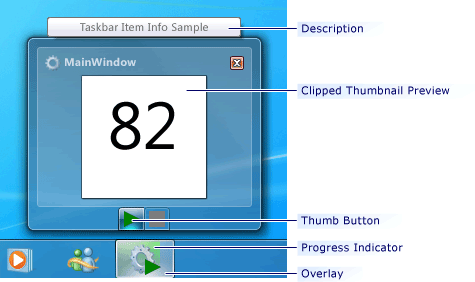 de tareas Ejemplo
de tareas Ejemplo
Botones de pulgar de la barra de tareas de Windows
